Excel: jika sel kosong, pindah ke sel berikutnya
Anda bisa menggunakan fungsi IF bersama dengan fungsi ISLBANK di Excel untuk mengabaikan sel jika kosong saat melakukan perhitungan.
Misalnya, Anda dapat menggunakan sintaks berikut:
=IF(ISBLANK( A2 ), "", B2 * C2 )
Contoh khusus ini akan melakukan hal berikut:
- Jika sel A2 kosong, cukup kembalikan nilai kosong.
- Jika sel A2 tidak kosong, kembalikan sel B2 dikalikan dengan sel C2 .
Anda kemudian dapat mengklik dan menyeret rumus ini ke sel lain dalam kolom.
Contoh berikut menunjukkan cara menggunakan sintaksis ini dalam praktiknya.
Contoh: Jika sel kosong, pindah ke sel berikutnya di Excel
Misalkan kita memiliki kumpulan data berikut di Excel yang memperlihatkan jumlah unit yang terjual suatu barang dan harga satuan untuk berbagai karyawan di suatu perusahaan:
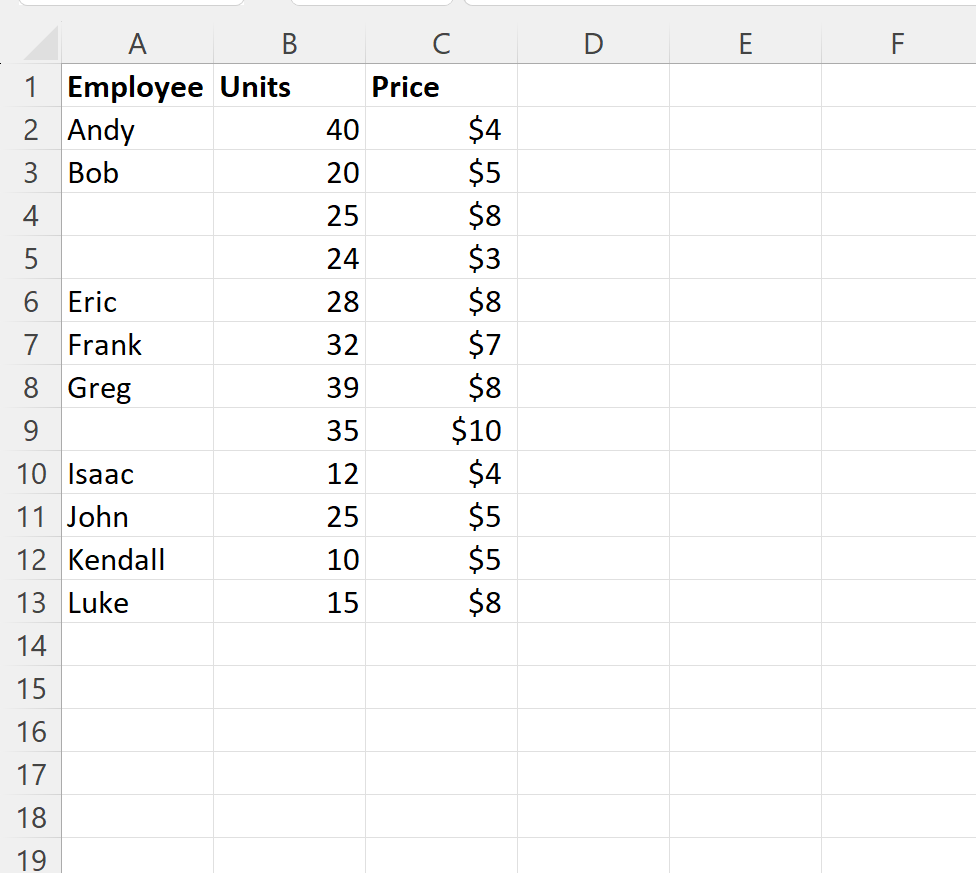
Misalkan kita ingin menghitung total pendapatan yang dihasilkan setiap karyawan dengan cara mengalikan nilai pada kolom Unit dengan nilai pada kolom Harga , namun hanya jika sel pada kolom Karyawan tidak kosong.
Untuk melakukannya, kita bisa mengetikkan rumus berikut di sel D2 :
=IF(ISBLANK( A2 ), "", B2 * C2 )
Kita kemudian dapat mengklik dan menyeret rumus ini ke setiap sel yang tersisa di kolom D:
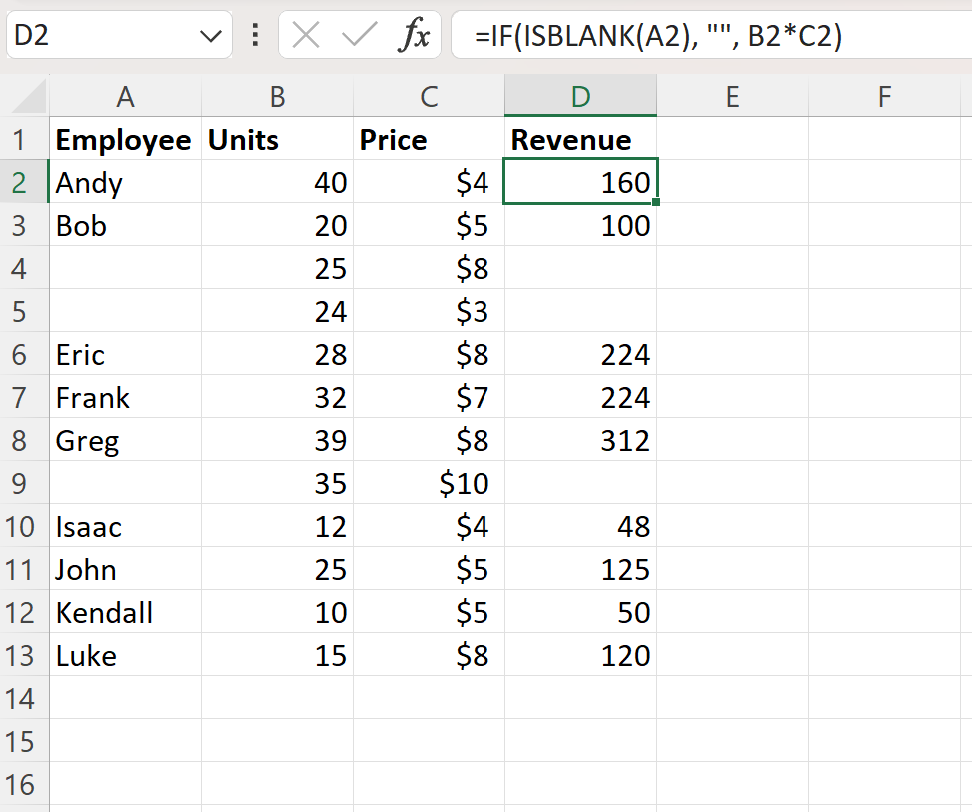
Begini cara kerja rumus ini:
- Sel A2 tidak kosong, jadi rumusnya menghasilkan 40 * 4 = 160.
- Sel A3 tidak kosong, jadi rumusnya menghasilkan 20 * 5 = 100.
- Sel A4 kosong, sehingga rumus melewatkan penghitungan dan berpindah ke sel berikutnya.
- Sel A5 kosong, sehingga rumus melewatkan penghitungan dan berpindah ke sel berikutnya.
Dan seterusnya.
Sumber daya tambahan
Tutorial berikut menjelaskan cara melakukan tugas umum lainnya di Excel:
Excel: cara mengisi sel kosong
Excel: menerapkan pemformatan bersyarat ke sel kosong
Excel: hitung rata-rata dan abaikan sel kosong dan kosong